Access 보고서는 원하는 수준의 세부 정보와 여러 형식으로 정보를 표시할 수 있으므로 데이터베이스에서 요약된 데이터를 보거나 인쇄하는 좋은 방법입니다. 보고서는 섹션으로 나뉘며 페이지 나누기를 삽입하여 섹션 내에서 새 페이지를 시작할 수 있습니다.
여기에서 페이지 나누기 컨트롤을 삽입 및 제거하는 방법과 그룹화된 보고서에서 페이지 나누기를 강제로 적용하는 방법을 알아봅니다.
개요
Access 보고서의 데이터는 한 번에 하나의 레코드로 처리되므로 디자인 보기에서 보고서를 보면 각 행이 표시되는 방식을 지정할 수 있습니다. 인쇄 미리 보기를 사용하면 보고서를 표시하거나 인쇄하는 방법을 확인할 수 있습니다. 원하는 경우 확대를 늘려 세부 정보를 확대할 수 있습니다.
이 표에는 보고서의 섹션과 페이지 나누기를 삽입할 때 페이지가 표시되는 방식이 나열되어 있습니다.
|
이 섹션에 페이지 나누기 컨트롤 배치 |
새 페이지를 표시하려면 |
|
보고서 머리글 |
보고서의 시작입니다. 제목 페이지에 사용됩니다. |
|
페이지 머리글 |
보고서의 모든 페이지 위쪽입니다. |
|
그룹 머리글 |
그룹의 첫 번째 레코드 앞에 있습니다. |
|
본문 |
보고서의 각 레코드를 인쇄합니다. |
|
그룹 바닥글 |
그룹의 마지막 레코드 이후입니다. |
|
페이지 바닥글 |
보고서의 각 페이지 아래쪽입니다. |
|
보고서 바닥글 |
보고서의 끝에 있습니다. |
페이지 나누기 컨트롤 삽입
보고서의 페이지 머리글 및 페이지 바닥글 섹션 이외의 구역에 페이지 나누기를 삽입할 수 있습니다.
예를 들어 보고서의 제목 페이지를 별도의 페이지에 인쇄하려면 제목 페이지에 표시하려는 컨트롤 뒤의 보고서 머리글 섹션에 페이지 나누기를 배치합니다. 아래 예제에서 페이지 나누기 컨트롤은 머리글과 설명 텍스트 상자 사이에 있습니다.
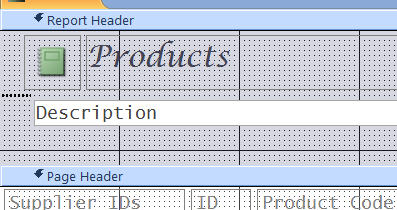

첫 번째 페이지에는 헤더만 표시되고 레코드와 함께 설명이 다음 페이지에 표시됩니다.
페이지 나누기 삽입
-
디자인 보기에서 보고서를 엽니다.
-
디자인 탭의 컨트롤 그룹에서 페이지 나누기 삽입을 클릭합니다.
-
페이지 나누기 컨트롤을 배치할 위치를 클릭합니다. Access 보고서의 왼쪽 가장자리에 짧은 줄이 있는 페이지 나누기를 나타냅니다.
참고: 해당 컨트롤에서 데이터가 분할되는 것을 방지하기 위해 보고서의 기존 컨트롤 위 또는 아래에 페이지 나누기 컨트롤을 배치합니다.
페이지 나누기는 인쇄 미리 보기에서 볼 수 있지만 보고서 보기 또는 레이아웃 보기에서는 볼 수 없습니다.
페이지 나누기를 제거하려면
-
페이지 나누기 컨트롤을 선택한 다음 삭제 키를 누릅니다.
그룹화된 보고서에서 새 페이지 강제 적용 설정 사용
일부 보고서 디자인은 새 페이지에서 시작하는 각 그룹과 함께 표시되는 경우에 가장 적합합니다. 새 페이지 강제 적용 속성을 사용하여 그룹 값이 변경 될 때마다 페이지 나누기를 강제로 적용하여 이 형식을 만들 수 있습니다.
새 페이지 속성 설정 강제 적용
|
새 페이지 속성 강제 설정 |
결과 표시 |
|
없음 |
(기본 설정) 강제 페이지 나누기가 없습니다. |
|
이전 섹션 |
새 그룹이 있는 경우 새 페이지의 맨 위에서 현재 섹션 인쇄를 시작합니다. |
|
After Section |
새 그룹이 있는 경우 새 페이지 위쪽에서 다음 섹션 인쇄를 시작합니다. |
|
& 이전 |
그룹이 있는 경우 새 페이지에서 현재 섹션과 다음 섹션 인쇄를 시작합니다. |
팁: 그룹에 강제 페이지 나누기를 추가하기 전에 보고서 디자인이 새 페이지에서 시작하는 새 그룹에서 더 잘 작동할 수 있는지 고려합니다.
보고서를 그룹화하려면 디자인 보기에서 보고서를 열고 그룹화할 열을 마우스 오른쪽 단추로 클릭한 다음 그룹 설정을 클릭합니다 .
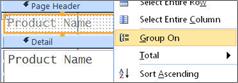
그룹화 적용 시 Access 그룹화 필드를 맨 왼쪽 열로 이동하고 나머지 열을 해당 열에 따라 그룹화합니다. 경우에 따라 Access보고서 바닥글 섹션에 총합계를 추가합니다.
새 페이지를 강제 적용하려면
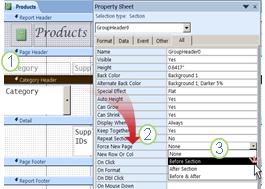
-
디자인 보기에서 그룹화된 보고서를 열고 범주 헤더의 아무 곳이나 클릭합니다.
-
속성 시트가 아직 표시되지 않으면 F4를 클릭하여 표시합니다.
-
새로 만들기 강제 페이지 속성의 드롭다운 목록에서 적절한 옵션을 클릭합니다.
강제 페이지 나누기를 제거하려면
-
범주 헤더를 마우스 오른쪽 단추로 클릭하고 속성을 클릭합니다.
-
새 페이지 강제 적용 속성에서 드롭다운 목록을 클릭하고 없음을 선택합니다.










